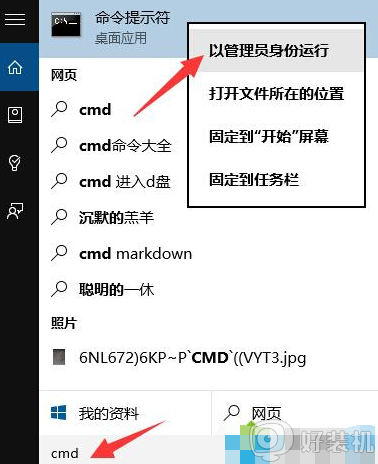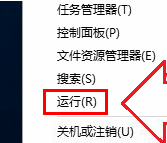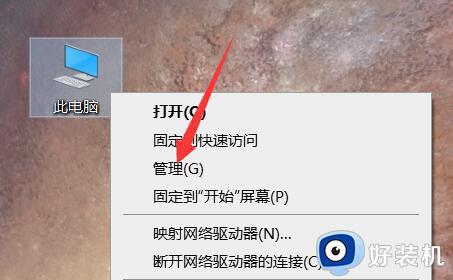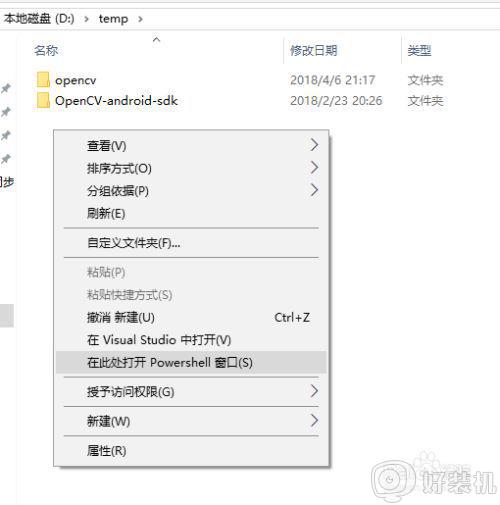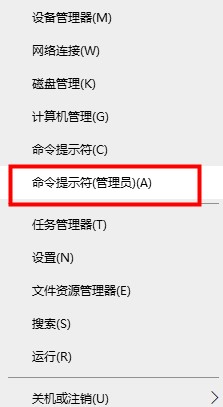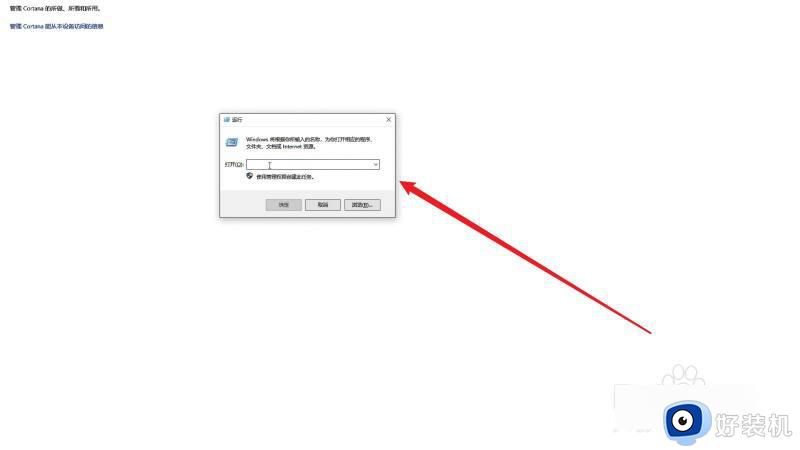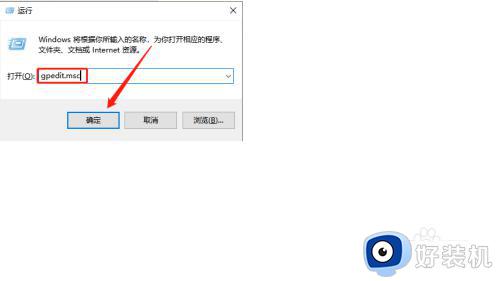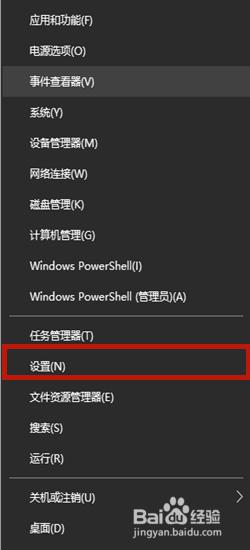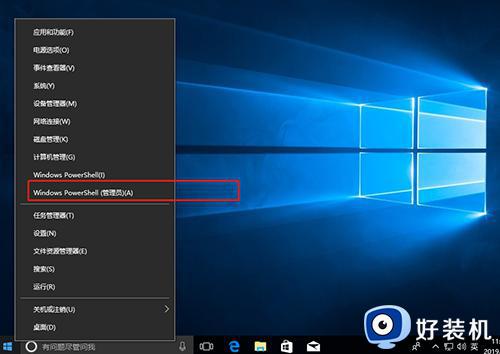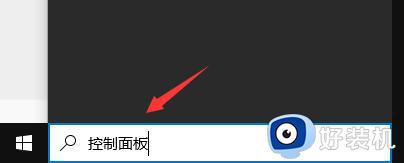win10自动弹出cmd窗口怎么回事 win10开机后瞬间跳出cmd窗口如何处理
时间:2024-01-07 16:59:47作者:huige
最近有不少win10 ghost 纯净版系统用户反映说遇到这样一个问题,就是电脑开机之后就会自动弹出cmd窗口,每次都要手动关闭很是麻烦,那么遇到这样的问题该怎么办呢,大家别担心,就此问题,本文这就给大家介绍一下win10开机后瞬间跳出cmd窗口的详细处理方法。
方法如下:
1、快捷键“win+R”开启运行,在其中输入“msconfig”,回车打开。

2、在新窗口中,进入到“服务”选项卡中。
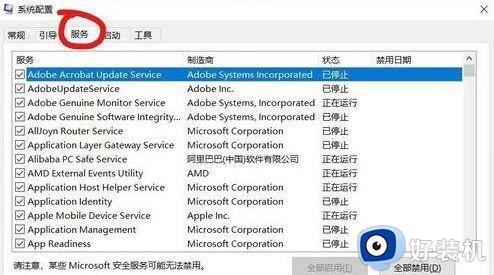
3、将左下角的“隐藏所有Microfsoft服务”勾选上。
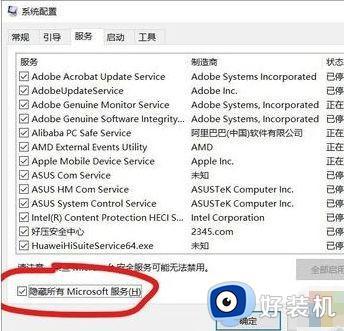
4、接着点击“全部禁用”按钮,点击确定保存。
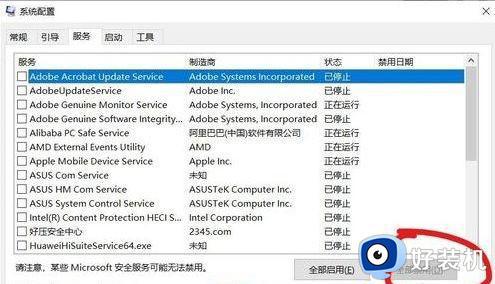
5、然后进入“启动”选项卡中,“打开任务管理器”。
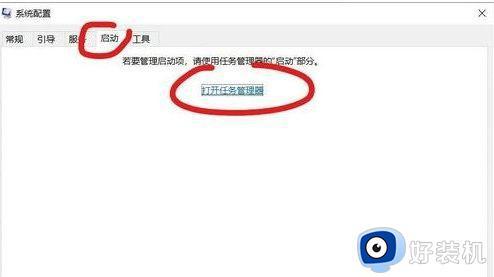
6、最后在新窗口中将一些看不懂的启动项都给禁用了。
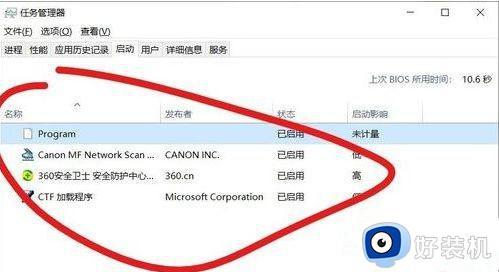
以上给大家介绍的就是win10自动弹出cmd窗口的详细解决方法,有遇到一样情况的用户们可以参考上面的方法步骤来进行解决,希望帮助到大家。